Disponible con una licencia de 3D Analyst.
La herramienta Reemplazar con modelo se halla disponible en el menú Editor 3D de la barra de herramientas Editor 3D, y es aplicable únicamente a las entidades multiparche. Este comando reemplazará la geometría de la entidad o entidades seleccionadas por un archivo de modelo 3D que tenga almacenado en el disco duro. Entre los tipos de modelos 3D admitidos se incluyen SketchUp, COLLADA, OpenFlight, VRML o 3D Studio Max.
Para habilitar el comando deberá tener lo siguiente:
- Una sesión de edición activa
- Al menos una capa de entidades multiparche en el documento
- Al menos una entidad multiparche seleccionada
A continuación verá una imagen en la que se está haciendo uso de Reemplazar con modelo y en la que se muestra el proceso de actualización de edificios construidos a partir de bloques extruidos y convertidos en multiparches complejos y texturizados.
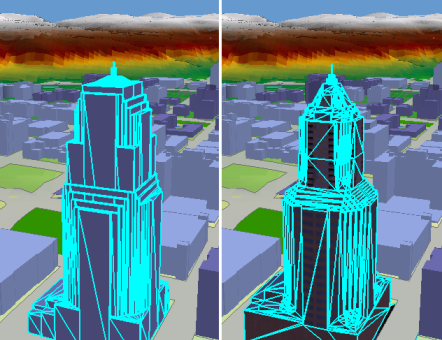
Cómo utilizar el comando Reemplazar con modelo:
- Haga clic en la herramienta Editar ubicación
 en la barra de herramientas Editor 3D.
en la barra de herramientas Editor 3D.
- Seleccione la entidad o entidades multiparche que desee editar.
- Haga clic en el menú desplegable Editor 3D y, a continuación, haga clic en Reemplazar con modelo.
- Busque la ubicación del modelo 3D en disco que desee utilizar.
- Seleccione el archivo del modelo y haga clic en Abrir.
La geometría de la entidad seleccionada se actualizará con la geometría del modelo 3D.